



安全检测:![]()
![]()
![]()
【温馨提示】优先选择使用下载速度快的链接下载,下载完后请校验一下MD5值,以防止大文件因传输时损坏引起安装失败!
百度网盘(密码:6666) 天翼云盘(密码:h0vm) 迅雷云盘(密码:t28c)Win11 22H2 64位正式版采用最新Windows 11 22H2 22621.1344 64位专业版作为基础全程离线制作,该win11系统具有安装速度更快,运行流畅稳定,完美兼容新老机型,如果你是新电脑,那就必选它,如果你是老电脑,也可以装,绕过检测,完美兼容新老机型。
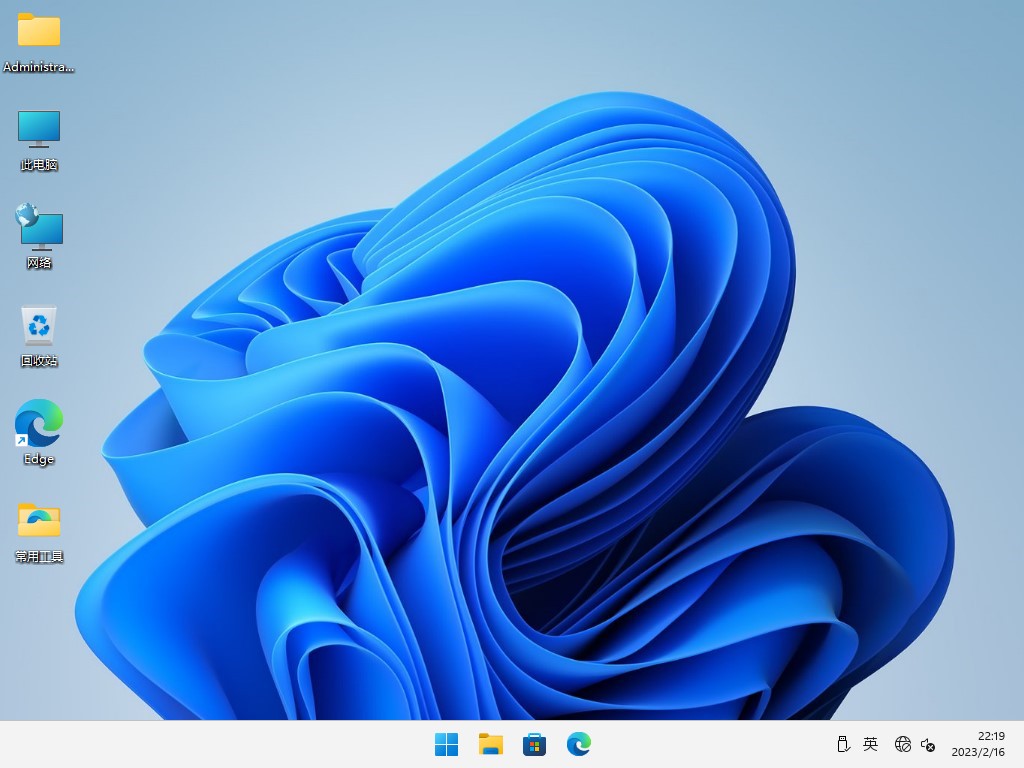
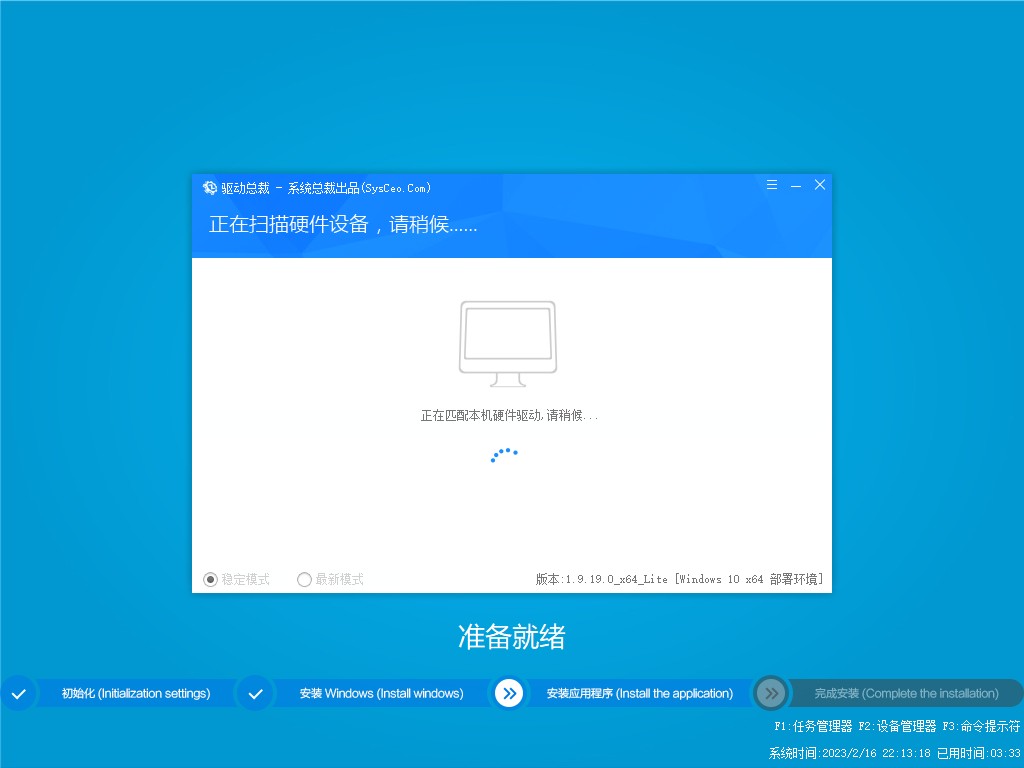
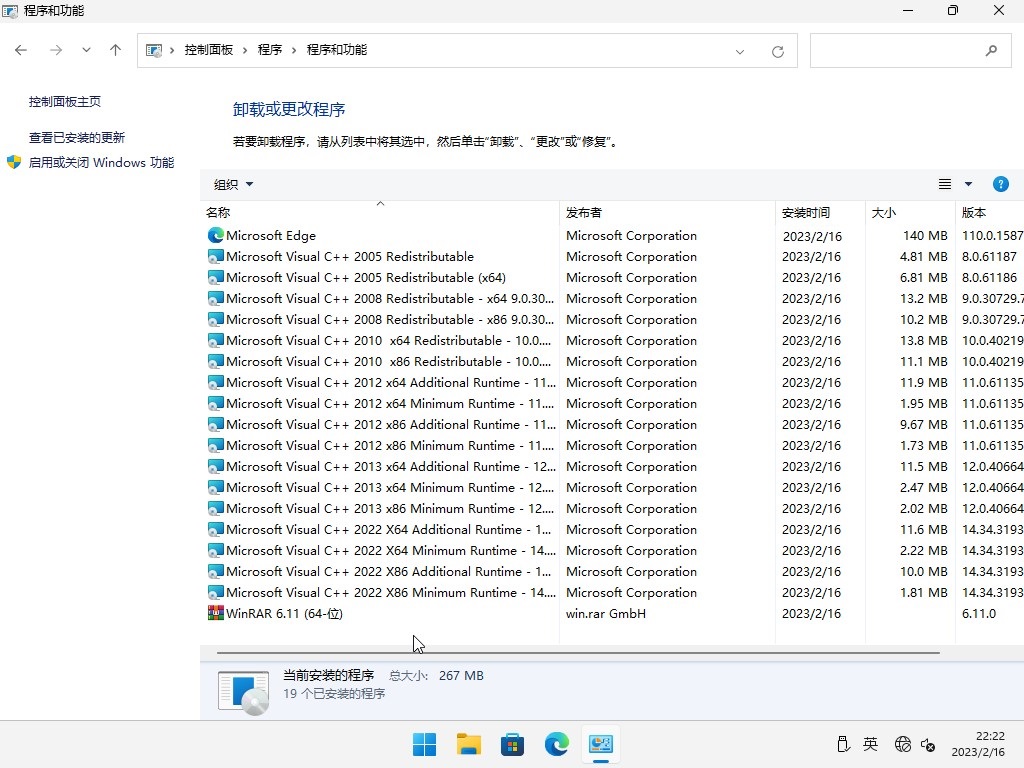
一、win11系统相关教程
Win11推送KB5022845正式更新:任务栏搜索问题修了
二、更新情况
更新-系统版本22621.1344
更新-WinRAR 6.11为官方版
更新-最新的离线驱动包
提示-如果提示法连接激活服务器,可以看一下这个教程:win11激活显示0x80072ee2
优化-常用工具里面有右键菜单切换工具可以切换成win10样式
三、集成软件
集成 NET Framework 3.5&4.8
集成 WinRAR 6.11
集成 系统自带的应用商店
未装其他第三方软件
四、安装教程
第一种方法、一键安装系统是有前提的,就是原来的系统可以正常进入,如果原来的已经进不去了就只有用下面的U盘安装方法,大家可以先看下视频,再查看详细的视频图文说明(一键重装系统)。
第二种方法、U盘重装系统,这就是现在最主流的安装方法,电脑店用的都是这样方法,这个会了电脑重装系统方面就全通了,再查看详细的视频图文教程(U盘重装系统)。

五、常见问题
1、关于系统版本,Win11正式版系统版本全新安装后是Win11 专业版 22621.1344;
2、关于硬件要求,本为Ghost版本,无最低硬件配置要求,MBR格式都可以直接安装 ;
3、关于激活,本系统默认未激活,如果使用过数字许可证激活,安装本系统自动激活,因为需激活才能正常使用所有功能,你也可以使用网络上的win11激活工具激活试用本系统,仅供PC临时测试使用,不得用于商业用途,支持正版请购买微软正版密钥激活;
六、免责条款
本系统仅为个人学习和演示Ghost快速部署技术,作者不承担任何技术及版权问题;非法传播或用于商业用途,自负法律责任。请在下载后24小时内删除,如果您觉得满意,请支持购买正版。
七、文件MD5码((GHO版本需解压,如果解压失败,可以更新一下WinRAR软件))
文件: Win11x64_Pro_22H2_0303.GHO(GHO格式MD5,需要解压出来检测里面的GHO后缀)
大小: 7830191403 字节
MD5: EB8D7BC254781CC0CE81DF8A1F6089A6
SHA1: A15223640CAC60451137EFEB13D55FAC9D8EB687
CRC32: 3F7BFD89
文件: Win11x64_Pro_22H2_0303.esd(ESD格式版本MD5,无需解压)
大小: 6201998024 字节
MD5: 6ABFB84BC92D0CFFD69316EE7CEAEC17
SHA1: 4160BD1B4D75987C9A861E6FC3946D2E9F9CBD34
CRC32: 6C0531D7
温馨提示:下载完后请校验一下MD5值(MD5校验工具下载),以防止大文件因传输时损坏引起安装失败!如何校验MD5?
八、Win11在哪看电脑的详细配置
第一种方法:通过win11系统属性查看电脑配置
第一步:首先鼠标右键点击win11系统桌面上的此电脑图标,在弹出的菜单中选择 属性 选项进入。
第二步:在打开的win11关于界面中,我们就可以看到 处理器(CPU)、内存等等核心硬件信息。
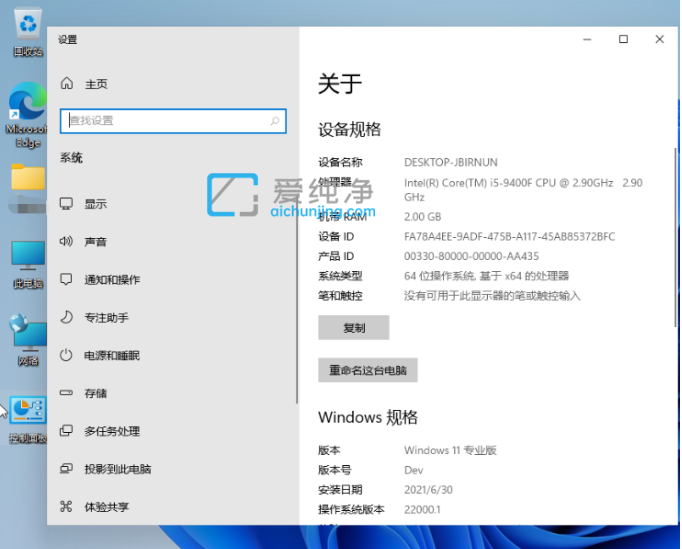
第二种方法:通过win11的设备管理器查看电脑配置
第一步:接着我们在关于的界面下拉找到 设备管理器 选项。
第二步:在打开的设备管理器里面,我们即可展开对应的选项就可以看到硬件信息了。
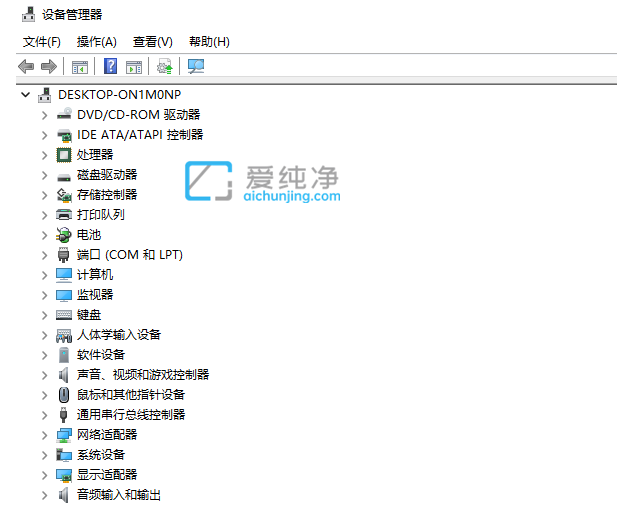
第三种方法:使用鲁大师查看电脑配置
我们不是很懂电脑的用户可以使用第三方工具来查看win11详细的硬件配置,比如说鲁大师这款工具。下载安装好的鲁大师,点击导航上的【硬件检测】就可以查看详细配置。
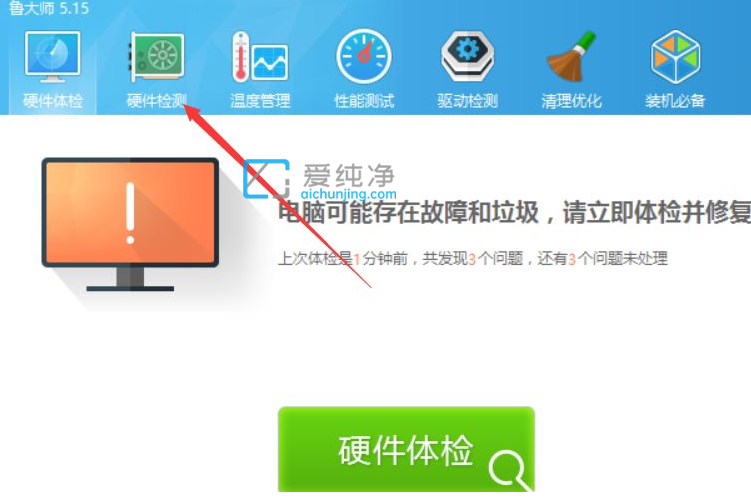
| 留言与评论(共有 条评论) |